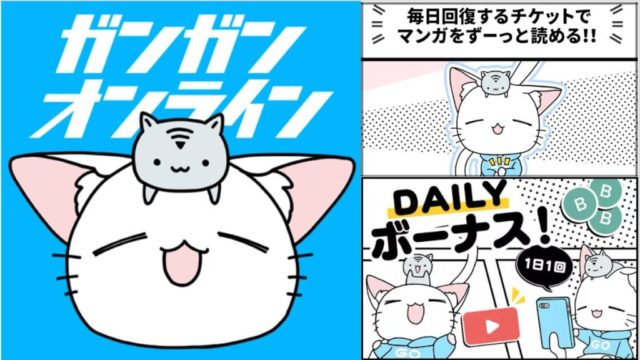U-NEXT(ユーネクスト)の公式サイト無料登録ページはこちらをクリックしてください!
▼▼無料トライアルを試してみたい方はこちら▼▼
U-NEXT(ユーネクスト)では、ドラマ・映画・アニメなど幅広いジャンルの作品を配信しています。以下で、『U-NEXT』の登録方法について紹介していきます。
※本ページの情報は2019年11月時点のものです。 最新の作品の配信状況は U-NEXT サイトにてご確認ください。
U-Nextにスマホで登録する方法|画像つきで分かりやすく解説
U-NEXTを利用するには最初に『31日間の無料トライアル』に申し込む必要があります。
31日間の無料期間が終わると月額1990円(税抜)の有料コースに自動更新されますが、無料期間中に手動で解約すれば料金は掛かりません。
きちんと解約できるか不安な方は、まずこちらで解約方法を確認してください。
U-Nextの解約・退会方法について解説しています。

解約方法をきちんと確認した方は、さっそく登録方法の手順を見ていきましょう。
まずは、U-NEXTの公式トップページにアクセスします。
トップページを開き『まずは31日間無料体験』をクリックします。
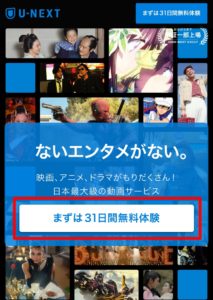 登録ページが開いたら、『カナ氏名』『生年月日』『性別』『メールアドレス』『パスワード』『電話番号』『お住まいの地域』を入力して、『次へ』をタップします。
登録ページが開いたら、『カナ氏名』『生年月日』『性別』『メールアドレス』『パスワード』『電話番号』『お住まいの地域』を入力して、『次へ』をタップします。
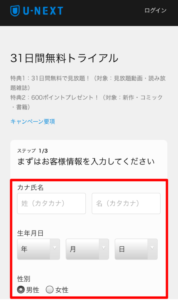
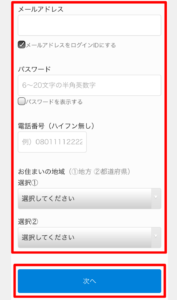
確認画面になったら、さらに下へスクロールします。
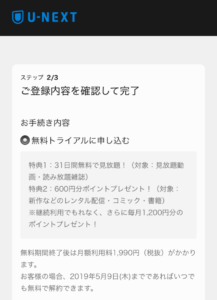
決済選択でクレジットカードを選択しクレジットカード情報を入力します。そして、「入力情報確認」に印字されている項目に問題なければ『送信』をタップします。
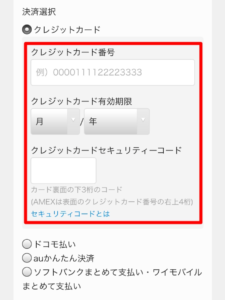
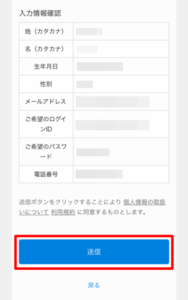
決済選択で、携帯会社のキャリア支払いを選択することも可能です。
クレジットカードでの登録ができない場合や、クレジットカード以外の支払方法を希望する場合は、こちらの方法を選択すると良いでしょう。

※こちらの画面はPCから登録する場合には画面表示されません。スマホから登録する場合にのみ表示されます。
登録完了画面が出れば、登録は完了です。
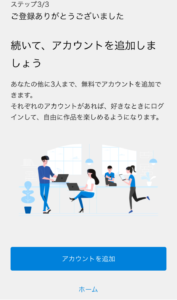
このまま登録完了画面を閉じて問題ありませんが、『アカウントを追加』ボタンと『ホーム』ボタンについて解説しておきます。
※『アカウントを追加』:
自分以外の家族などのアカウントも作成することができます。複数人で利用したい場合はこちらをタップしてください。
※『ホーム』:
サービス利用画面へ移動します。さっそくサービスを利用したい場合は『ホーム』ボタンをタップしてください。
画面が切り替わったら、左上のメニューボタンをタップします。
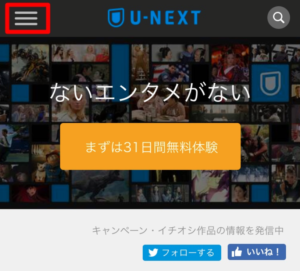
メニューバーのなかの『ログイン』ボタンをタップします。
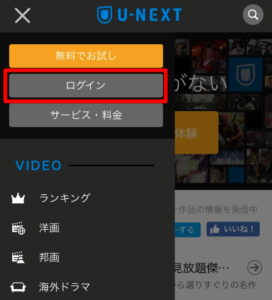
登録済みのログインIDとパスワードを入力し、『ログイン』ボタンをタップします。
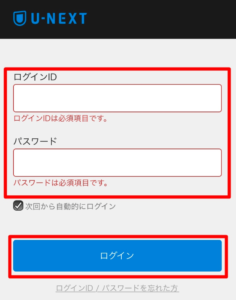
以上でサービスの利用を開始できます。
(なお、スマホでサービスを利用する場合はU-Nextのアプリをインストールしておくと便利です。)
登録が完了したら、最後に登録完了のメールが届きます。このメールには無料トライアル終了日や解約について記載されていますので確認しておきましょう。
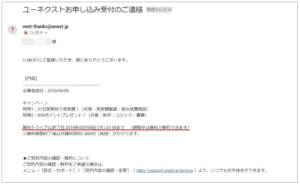
いかがでしたでしょうか。登録するのに掛かる所要時間は約2~3分ほどです。とっても簡単に登録できるのでオススメです!
▼▼無料トライアルを試してみたい方はこちら▼▼
なお、U-Nextの解約・退会方法についてはこちらで解説しています。
▼▼U-NEXTの解約・退会手順はこちら▼▼